それが店に出る前でさえ、Google Pixel3はたくさんの話題を生み出しました。多くのユーザーは、その驚異的なパフォーマンスと、前任者にはなかったさまざまな機能に感銘を受けています。
マインクラフトで鉄の扉を使う方法
しかし、その話題のすべてが良いわけではありません。ユーザーから報告されている問題がいくつかあります。主なものの1つは、ステレオスピーカーの問題でした。音が歪んだり、スピーカーが動かない場合もあります。
では、なぜこれが起こっているのでしょうか? Googleは一連の欠陥のあるPixel3を作成しましたか?ありそうもない。通常、問題はAndroidの不具合に関係しています。これは素晴らしいニュースです。おそらくスマートフォンを交換する必要がないということです。何ができるか見てみましょう。
再起動してサウンドを調整します
あなたが思っているよりも多くの回数仕事を成し遂げたいくつかの簡単な修正から始めましょう。 Androidのマイナーなバグのほとんどは、スマートフォンを再起動するだけで修正できます。ソフトウェアとハードウェア間の通信が更新されますが、これでうまくいく可能性があります。デバイスを再起動するには、 力 ボタンを押してタップします 再起動 。
これでうまくいかなかった場合は、デバイスのサウンド設定を確認することをお勧めします。
![]()
サウンド設定を確認するには、音量ボタンの1つを押すだけです。それらすべてを表示したい場合は、歯車のアイコンをタップすると、すべてのサウンド設定が表示されます。音量を上げて、何か変化がないか確認します。
多くの場合、これらの簡単な修正ですべてです。ただし、他の対策を講じる必要がある場合もあります。
チェック3rdパーティーアプリ
Playストアは低品質のソフトウェアでクロールしています。さらに、Androidでは非公式の3をインストールできますrdパーティーアプリ。これはいくつかの点で素晴らしいかもしれませんが、音の問題を含むさまざまな問題の原因になることもあります。
もちろん、インストールしたすべてのアプリをチェックして、これが当てはまるかどうかを確認するのは面倒です。代わりに、 セーフモード 。
を保持します 力
長押し 電源を切る ボタンをクリックし、タップします セーフモードで再起動します オプションが表示されたら。
[OK]をタップして、Pixel3を起動します セーフモード 。
これにより、3つすべてが無効になりますrdパーティーアプリなので、それらのいずれかがサウンドの問題を引き起こしている場合は、今すぐ解決する必要があります。その場合は、セーフモードを終了し、サウンドが機能しているかどうかを確認してください。そうでない場合は、原因が見つかるまで一部のアプリを削除する必要があります。
お使いの携帯電話を工場出荷時にリセット
他のすべてが失敗した場合、工場出荷時のリセットが手招きします。これにより、新しいOSが提供されるため、すべてのバグが解消されます。対処方法は次のとおりです。
に移動 設定 >> システム >> 高度 。
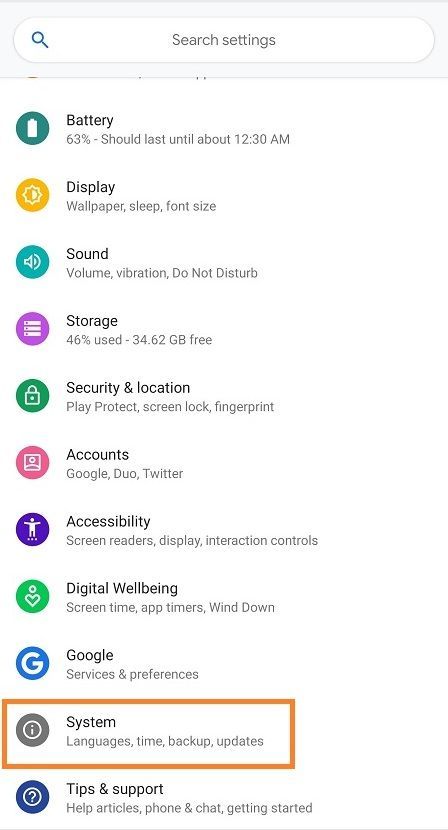
[リセット]をタップします オプション 、次に すべてのデータを消去します(工場出荷時のリセット)。
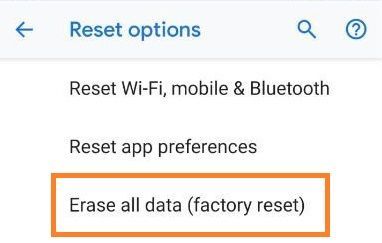
[電話のリセット]をタップして、パスワードを入力します。
タップ すべて消去 。
これは、長い間問題が発生し、すべてのオプションを使い果たした場合にのみ実行する必要があります。
最後の言葉
グーグルはアップデートを展開し続けているので、うまくいけば、そのうちの1つがサウンドの問題を処理するでしょう。もちろん、Pixel 3のソフトウェアではなくハードウェアである場合もあります。これが当てはまると思われる場合は、Googleのカスタマーサポートにお問い合わせください。
Pixel 3のサウンドの問題を解決しましたか?その場合は、以下のコメントセクションでソリューションを共有する必要があります。









